如何清除 iPhone 和 iPad 版 Chrome 上的 Cookie 和网站数据
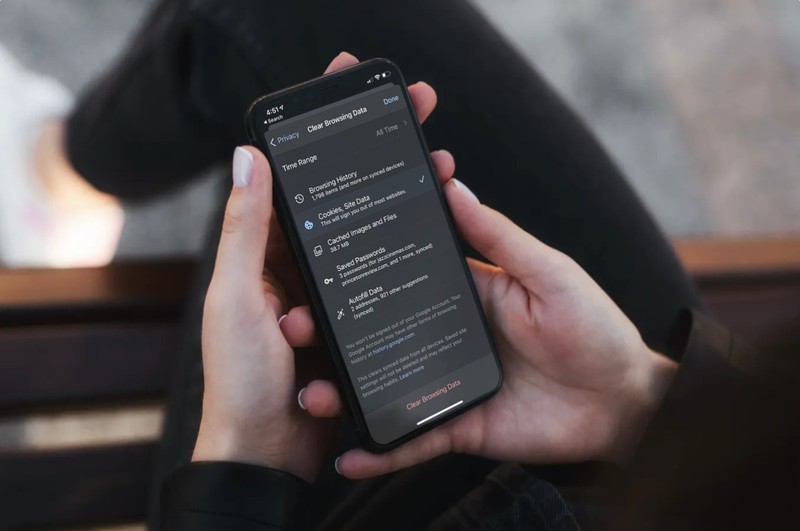
如果您使用适用于 iPhone 或 iPad 的谷歌浏览器,您可能偶尔想要清除网站的 cookie 或其他网站数据。也许您想专门清除网站 cookie,而不影响您在 Chrome 中的所有浏览历史记录、搜索历史记录和保存的密码?这可以在 iOS 和 iPadOS 中轻松完成,只需几秒钟。
Chrome 是一种非常流行的网络浏览器,尽管大多数 iPhone/iPad 用户坚持使用预装在 iOS 和 iPadOS 设备上的 Safari,但很多人仍然使用并更喜欢谷歌浏览器,无论是因为它特定功能,或跨平台功能同步,性能,或只是一般偏好。 Google Chrome 为您提供了大量用于清除浏览数据的自定义选项,因此如果您想清除 iPhone 或 iPad 上的 Cookie 或网站数据,请继续阅读。
如何清除 iPhone 和 iPad 版 Chrome 上的 Cookie 和网站数据
如前所述,可以在应用程序本身中删除网站 cookie,该设置隐藏在隐私设置下。
- 在您的 iOS/iPadOS 设备上启动 Chrome 应用。
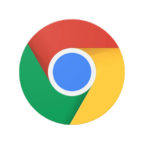
- 点击选项卡选项旁边的三点图标。
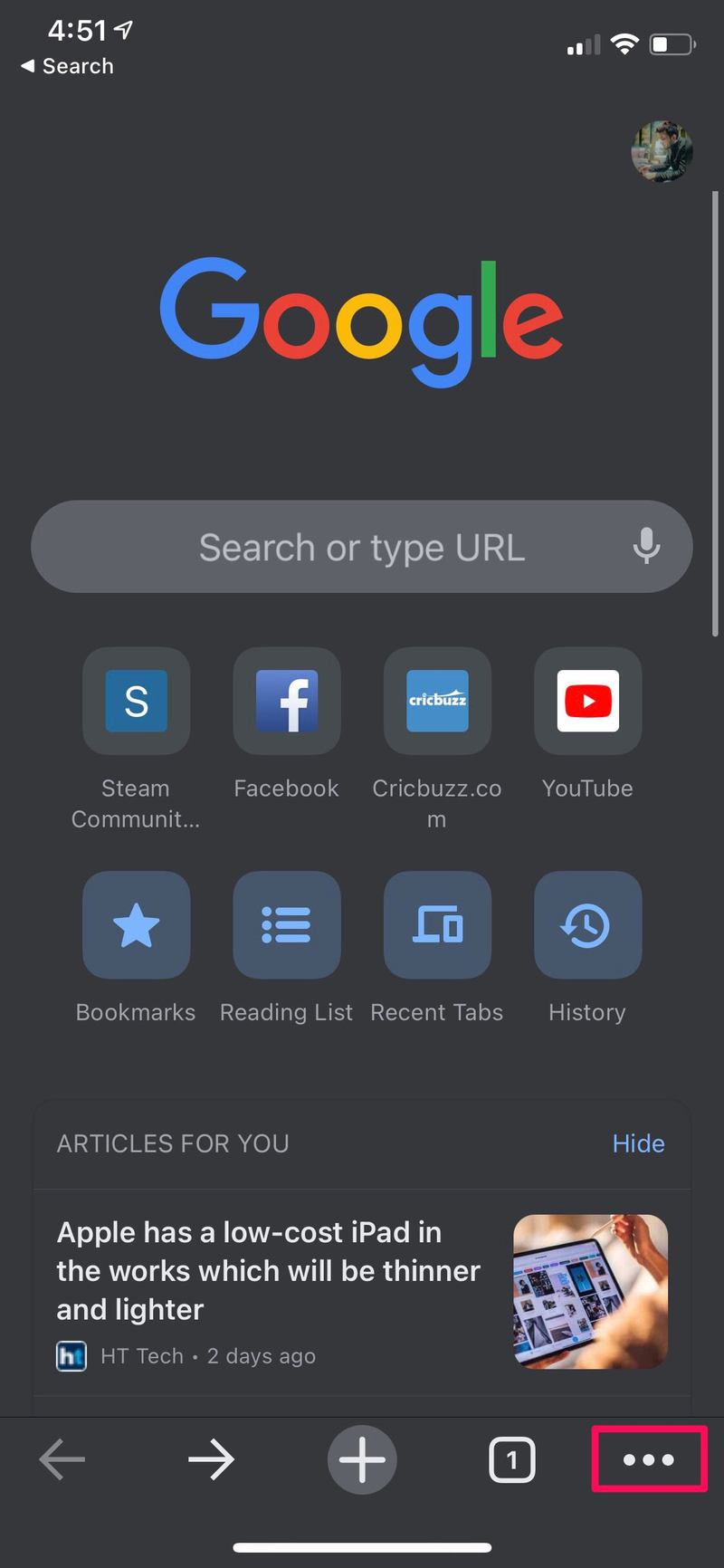
- 这将使您能够访问更多选项。点击“设置”以访问您的 Chrome 设置。
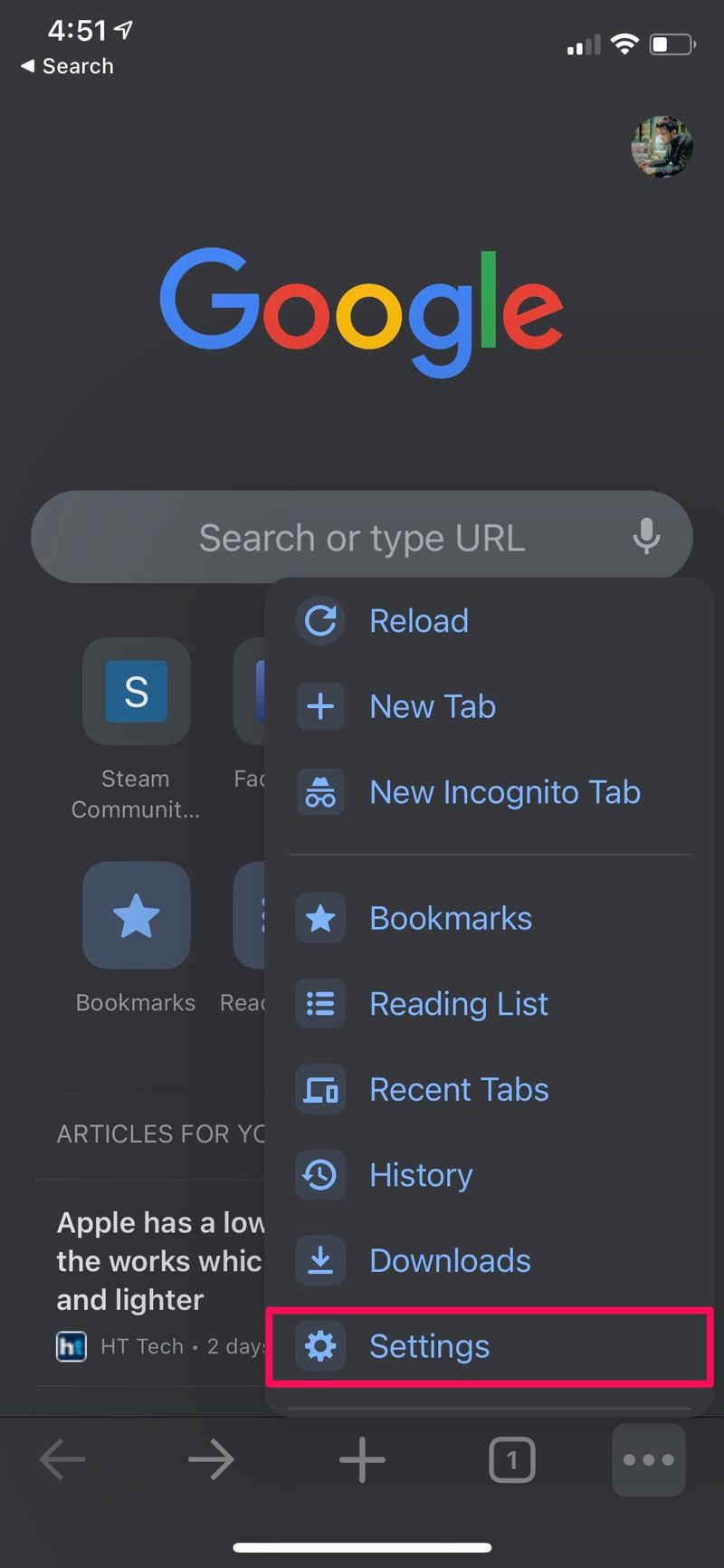
- 在这里,转到语音搜索下方的“隐私”设置,如下面的屏幕截图所示。
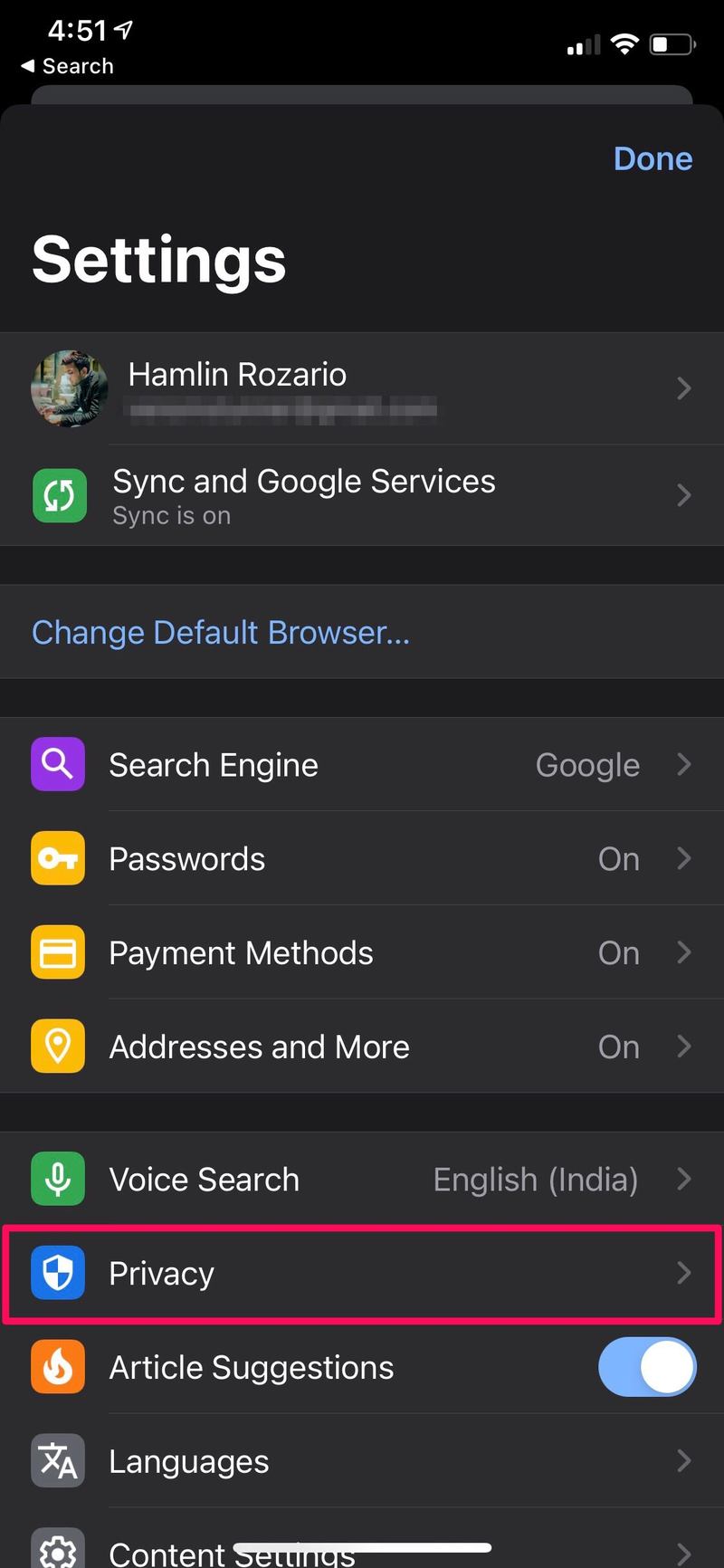
- 接下来,点击“清除浏览数据”以访问 Chrome 存储的所有数据。
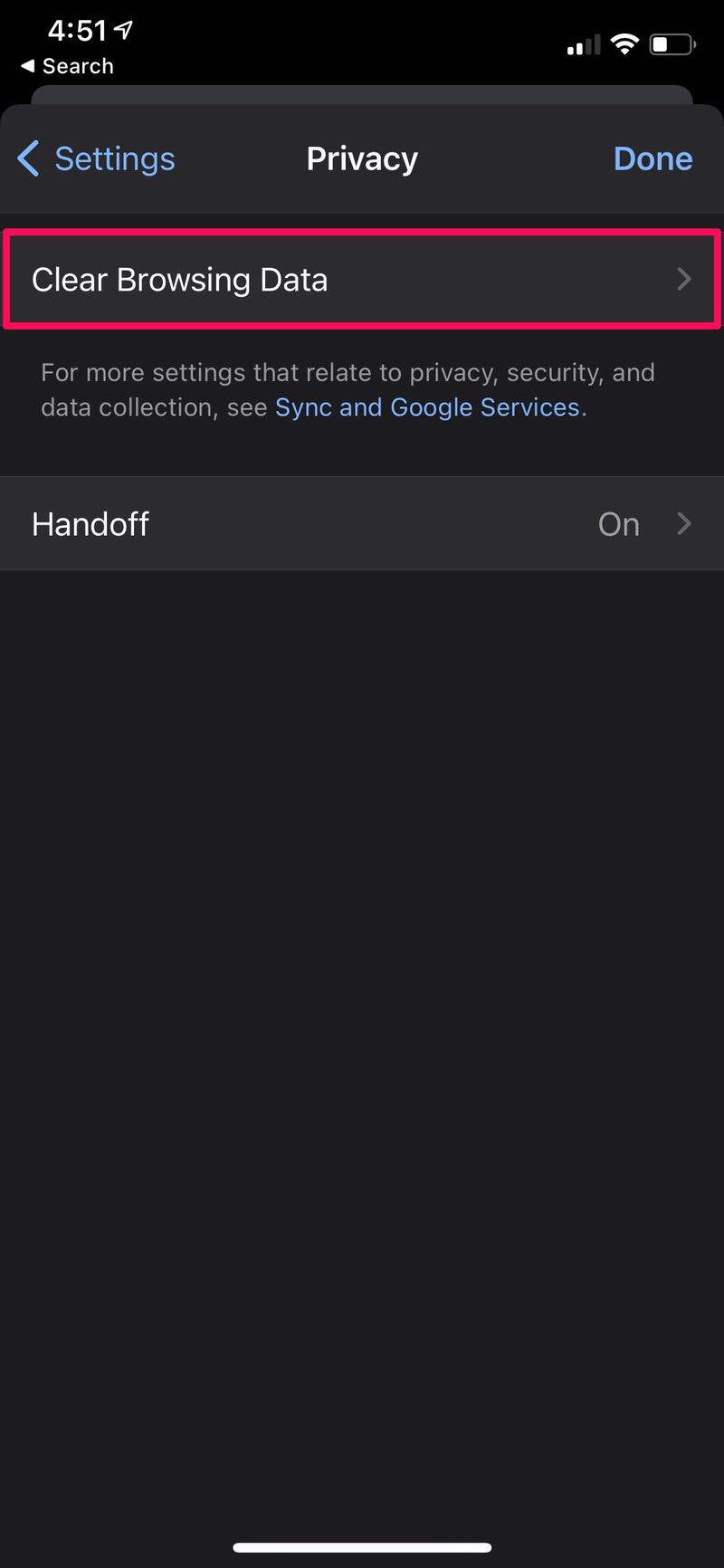
- 选择“Cookies、站点数据”并取消选中已选中的任何其他内容,然后点击“清除浏览数据”。出现提示时确认并完成。

这就是您从 iPhone 和 iPad 上的 Chrome 中删除网站 cookie 所需要做的全部工作。
虽然清除 cookie 和网站数据可以释放设备上的一些存储空间,甚至可以释放 iCloud 存储空间,但在创建新 cookie 之前,浏览体验会略有下降。通常这意味着您将再次登录网站,再次保存登录详细信息和密码,等等。这是因为之前保存的登录信息和网站偏好设置都被删除了,重新设置一下就恢复正常了。
在同一个 Chrome 设置菜单中,您可以删除缓存的图像、文件、保存的密码、自动填充数据,当然还有您的浏览历史记录(如有必要)。您甚至可以设置一个时间范围,只删除在该时间段内存储的数据。
如果您也在其他设备上使用 Google Chrome,并且使用您的 Google 帐户登录,数据也会从这些设备上清除。
虽然 Safari 使得专门删除 cookie 略有不便,但您可以选择以每个网站为基础删除 cookie,这在 Chrome 上是没有的。这允许您删除不经常使用的网站的 cookie。如果您在 iPhone 或 iPad 上使用 Safari 而不是 Chrome,您可以了解如何仅清除 cookie 而无需影响您的 Safari 浏览历史记录就在这里。
如果您对这个主题有任何特别有用的见解或有趣的技巧,请在评论中分享。
